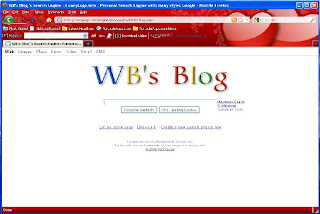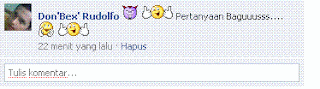Sebelumnya saya pernah sharing membuat file pdf dengan open office dan sekarang saya ingin share cara membuat file pdf menggunakan MS Office / Microsoft Office.
Sebelumnya saya pernah sharing membuat file pdf dengan open office dan sekarang saya ingin share cara membuat file pdf menggunakan MS Office / Microsoft Office.hampir sama gampangnya dengan menggunakan Open Office, hanya saja kita harus menambahkan software baru di komputer kita yang nantinya akan menjadi printer option pada MS Office.
ada beberapa software gratisan yang bisa kita gunakan dan bisa kita dapatkan juga secara gratis. tapi tidak semuanya dapat saya berikan di sini. tapi saya akan mereferensikan 2 jenis disini, yaitu Amyuni pdf dan Win pdf dan langkah untuk membuat file pdf sbb :
1. Pastikan komputer anda sudah terinstall salah satu dari software di atas, dua-dua nya juga ngga apa-apa. kalau belum punya, Amyuni pdf download disini dan Win pdf download disini
2. Setelah di donlot, lalu install software nya
3. Buka MS word anda, dan siapkan artikel anda. setelah siap, pilih File --> Print lalu pada kotak dialog Print, ganti printer name pada combo box dengan Amyuni pdf converter atau Win pdf. dan OK, lalu tentukan dimana anda akan menyimpan filenya.
4. Tahap ini adalah yang paling penting dan di tunggu-tunggu. yaitu Selesai... hehehe...
Demikian, Selamat mencoba dan Semoga bermanfangat...
WB thanks to : snhadi.wordpress.com Lanjutkan..